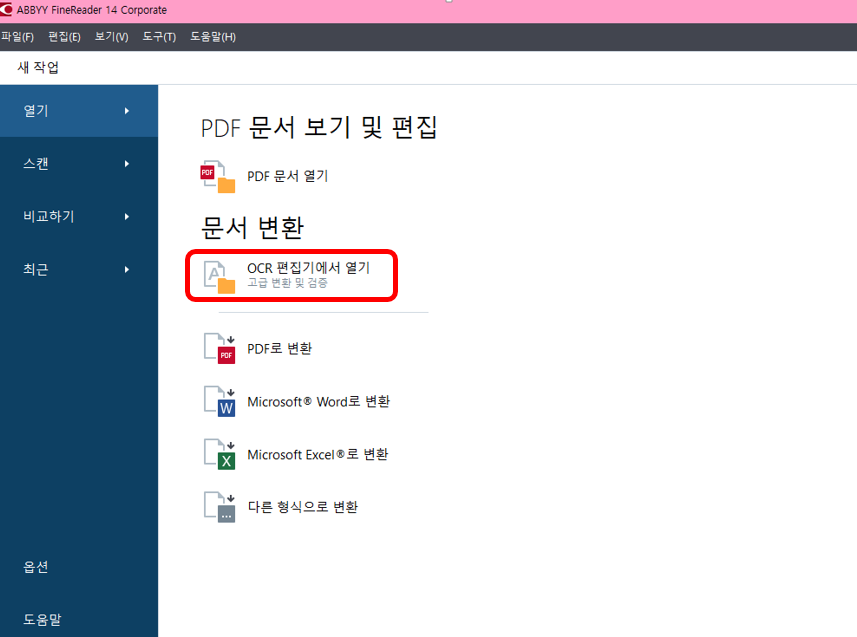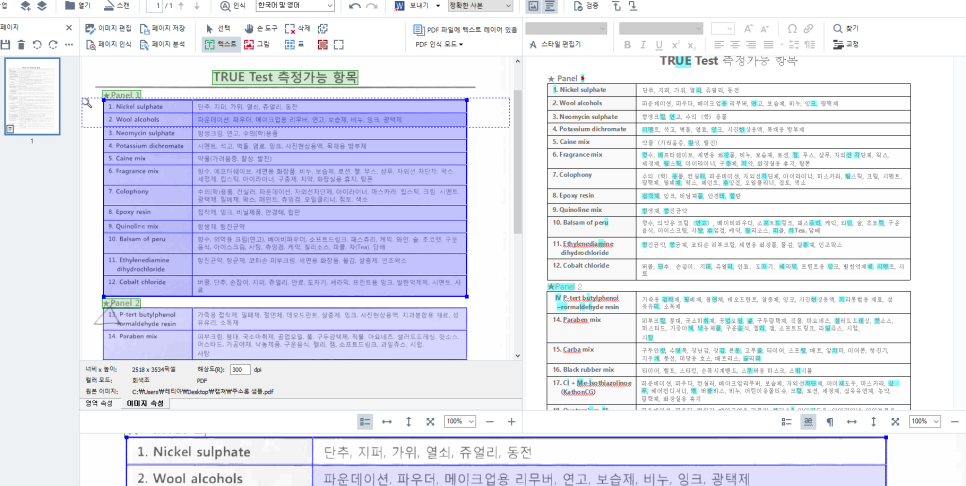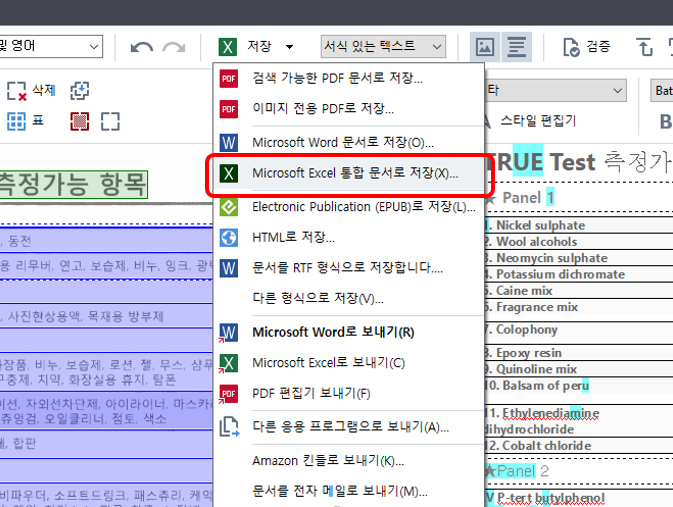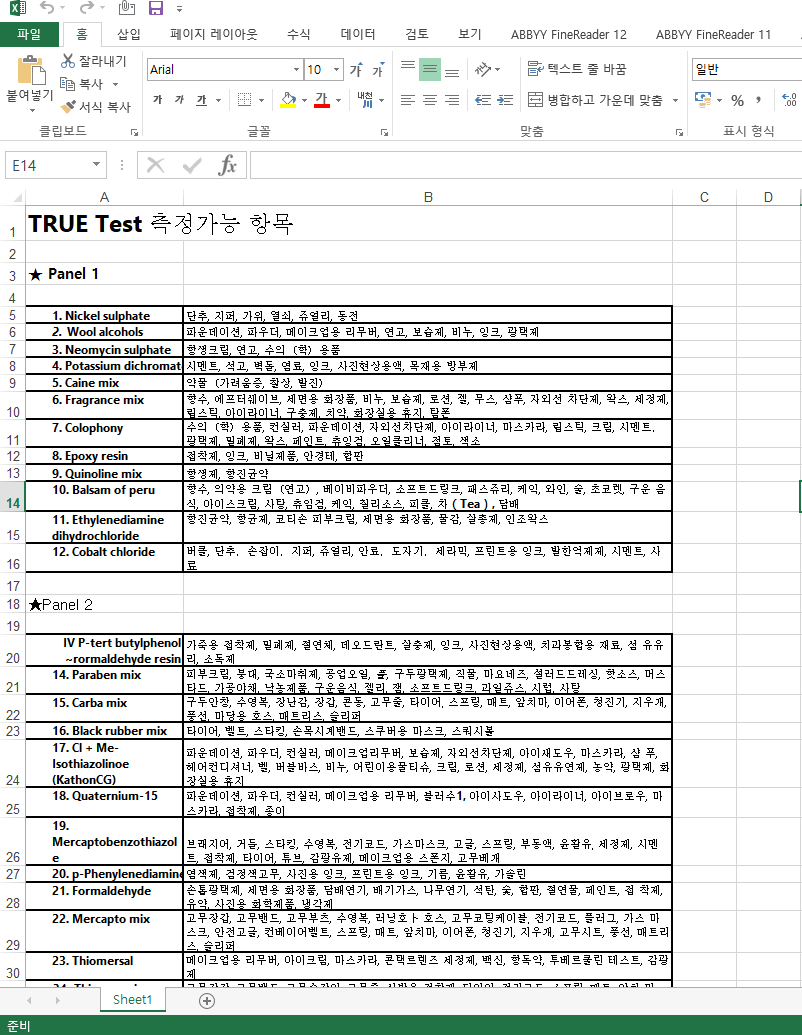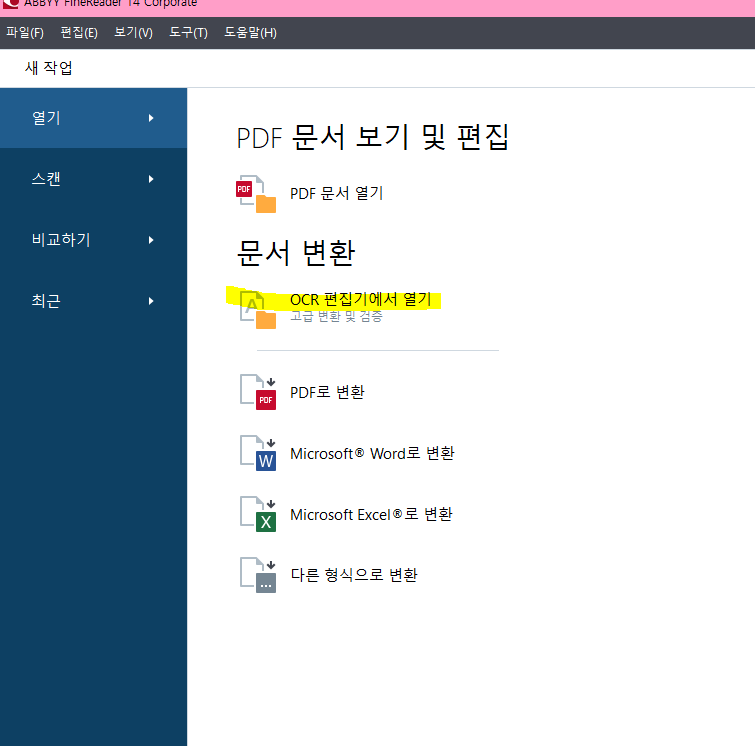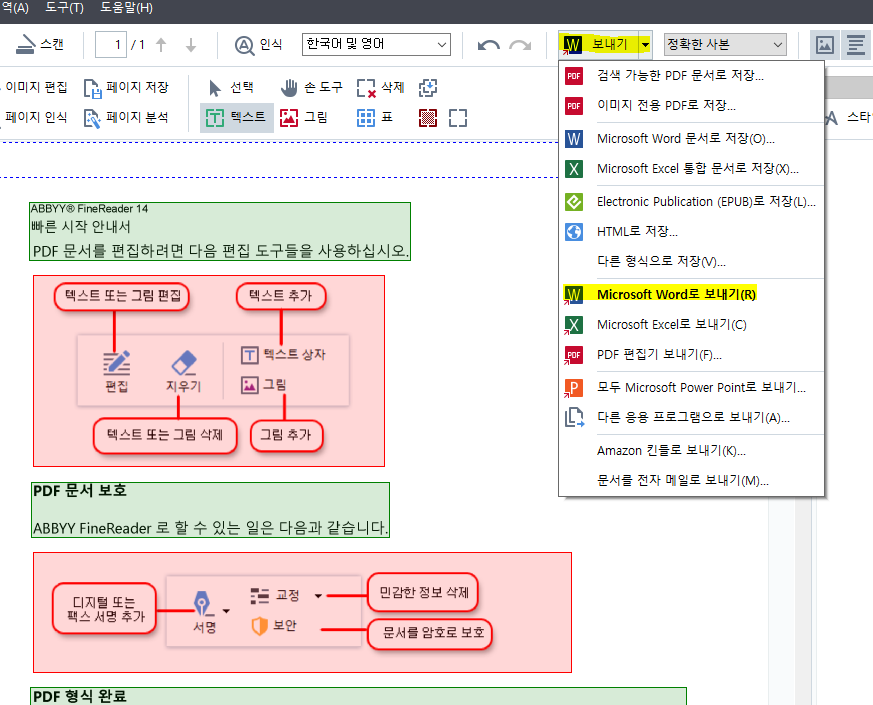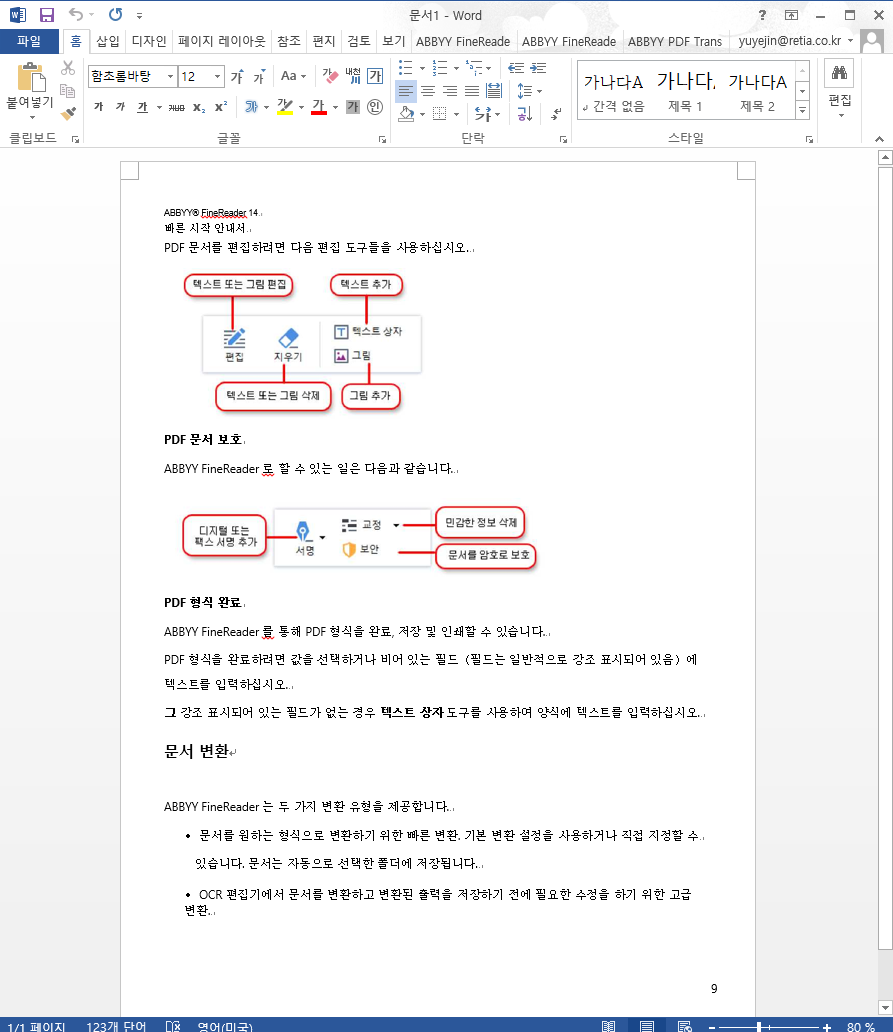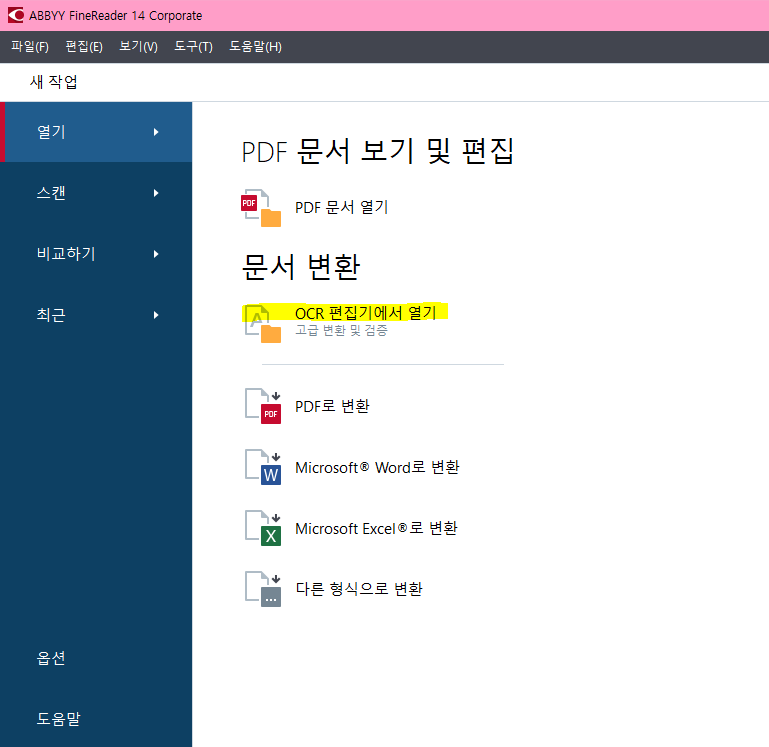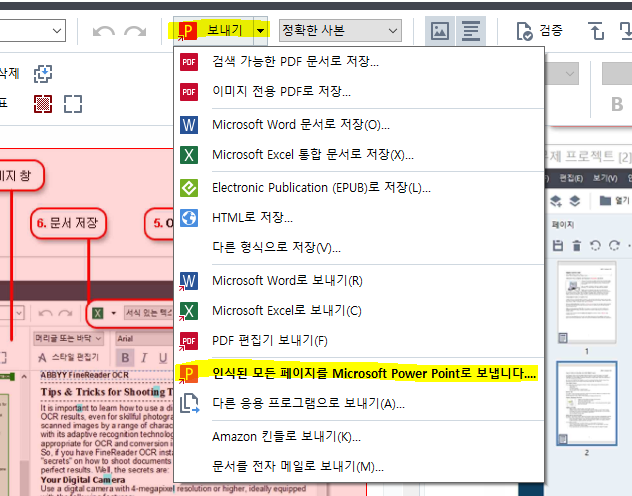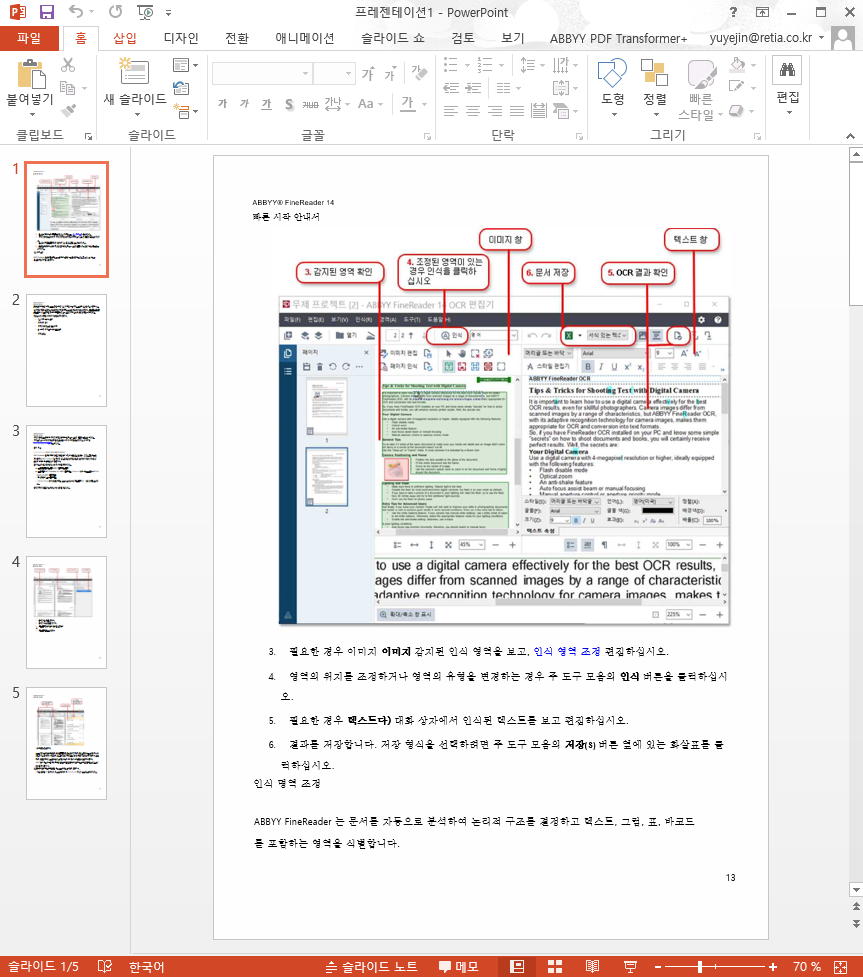안녕하세요 OCR(문자인식) 솔루션 전문기업 레티아 입니다.
요즘 OCR 프로그램과 OCR 서비스가 많이 대중화되었는데요.
그렇다면 OCR 이란 무엇일까요?
OCR 이란, optical Character Recognition 줄임말로 광학 문자 인식 이란 뜻입니다.
빛을 이용해 문자를 판독하는 장치로 종이에 인쇄되거나 손으로 쓴 문자, 기호, 마크 등에 빛을 비추어 그 반사 광선을 전기 신호로 바꾸어 컴퓨터에 입력하는 장치입니다. OCR은 보통 세금이나 공공요금 고지서나 영수증에 많이 사용된다고 합니다.
이런 OCR을 이용한 FineReader 14는 스캔한 종이 문서를 텍스트가 살아 있는 워드, 엑셀 등의 파일로 바꿔 주고,
글자 복사가 안되는 PDF 파일 역시 편집 가능한 워드 파일 또는 검색 가능한 PDF (searchable PDF) 파일로 바꿔 주고,
스마트폰 카메라 / 디지털카메라로 찰칵 찍은 사진의 글자 역시 텍스트로 바꿔줍니다.
이런 OCR을 이용한 프로그램, 서비스가 많은데요 그중 99.8% 세계 최고의 정확한 인식률을 가진 FineReader 14 가 있습니다.
PDF 엑셀 변환
OCR 편집기에서 열기로 파일을 열어주세요.
ocr 편집기로 열기를 선택하면 인식된 텍스트도 파인리더 14에서 편집할 수 있고 한 번의 인식으로 워드, 엑셀, 파워포인트 등 다양한 포맷으로 저장할 수 있습니다!
열기를 누르고 변환할 파일을 선택하시면!!
이렇게 나온답니다. 왼쪽이 원본 파일 오른쪽이 인식한 파일입니다.
수정한 곳이 한 군데도 없는데 이렇게 깔끔하게 나오네요. 인식률이 엄청 좋다는 거겠죠~??
변환한 PDF 파일을 엑셀로 저장해볼게요. 맨 위에 저장 버튼을 누르시고 엑셀로 저장해주세요.
엑셀로 저장한 결과입니다. 오타도 없고 깔끔하게 잘 나온 것 같네요. 만약 이문서를 타이핑했다면 한참 걸렸겠죠..
하지만 파인리더를 이용해서 변환하고 저장한다면 클릭 몇 번으로 끝나니까 시간 단축을 할 수 있어요.
PDF 워드 변환
우선 ABBYY FineReader 14 프로그램을 실행해 주세요!!
OCR 편집기에서 열기로 변환하실 파일을 열어주세요.
사진처럼 Microsoft Word로 보내기를 눌러주세요
오타 하나 없이 원본이랑 아주 똑같이 나왔네요!!
PDF PPT 변환
우선 프로그램을 실행해서 OCR 편집기에서 열기에서 PPT로 변환하실 파일을 열어주세요.
보내기 > 인식된 모든 페이지를 Microsoft Power Point로 보냅니다 를 눌러주세요.
보내기를 누르면 PPT 파일이 열립니다. 정확하게 변환되었나요?? 그럼 저장해주세요~!!
이렇게 세 단계만 거치면 편리하게 변환이 가능합니다.